3. 第一个JavaScript程序
1. 前言
JavaScript 程序不能够独立运行,只能在宿主环境中执行。一般情况下可以把 JavaScript 代码放在网页中,借助浏览器环境来运行。
2. 在 HTML 文档中嵌入 JavaScript 代码
在 HTML 页面中嵌入 JavaScript 脚本需要使用 <script> 标签,用户可以在 <script> 标签中直接编写 JavaScript 代码,具体步骤如下。
第1步,新建 HTML 文档,保存为 test.html。
第2步,在 <head> 标签内插入一个 <script> 标签。
第3步,为 <script> 标签设置type="text/javascript"属性。
现代浏览器默认 <script> 标签的脚本类型为 JavaScript,因此可以省略 type 属性;如果考虑到兼容早期版本浏览器,则需要设置 type 属性。
第4步,在 <script> 标签内输入 JavaScript 代码document.write("<h1>C语言中文网:c.biancheng.net</h1>");。
1 2 3 4 5 6 7 8 9 10 11 | <!DOCTYPE html><html><head> <meta charset="UTF-8"> <title>第一个JavaScript程序</title> <script type="text/javascript"> document.write("<h1>C语言中文网:c.biancheng.net</h1>"); </script></head><body></body></html> |
在 JavaScript 脚本中,document 表示网页文档对象;document.write() 表示调用 Document 对象的 write() 方法,在当前网页源代码中写入 HTML 字符串"<h1>C语言中文网:c.biancheng.net</h1>"。
第5步,保存网页文档,在浏览器中预览,显示效果如图所示。
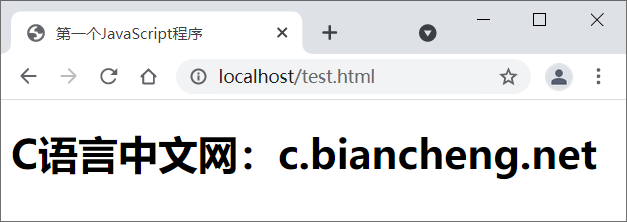
3. 在脚本文件中编写 JavaScript 代码
JavaScript 程序不仅可以直接放在 HTML 文档中,也可以放在 JavaScript 脚本文件中。JavaScript 脚本文件是文本文件,扩展名为.js,使用任何文本编辑器都可以编辑。
常用的文本编辑器有 Windows 系统中的记事本、Linux 系统中的 Vim、Sublime Text、Notepad++ 等。对于初学者来说,建议先使用文本编辑器来编写 JavaScript 代码,这样有助于我们对 JavaScript 语法、关键字、函数等内容的记忆。等到了实际开发阶段,则可以选择一些更加专业的代码编辑器,例如 Visual Studio Code(简称“VS Code”)、WebStorm(收费)、Atom 等,这样可以提高开发效率。
新建 JavaScript 文件的步骤如下。
第1步,新建文本文件,保存为 test.js。注意,扩展名为.js,它表示该文本文件是 JavaScript 类型的文件。
第2步,打开 test.js 文件,在其中编写如下 JavaScript 代码。
1 | alert("C语言中文网:c.biancheng.net"); |
在上面代码中,alert() 表示 Window 对象的方法,调用该方法将弹出一个提示对话框,显示参数字符串 "Hi, JavaScript!"。
第3步,保存 JavaScript 文件。在此建议把 JavaScript 文件和网页文件放在同一个目录下。
JavaScript 文件不能够独立运行,需要导入到网页中,通过浏览器来执行。使用 <script> 标签可以导入 JavaScript 文件。
第4步,新建 HTML 文档,保存为 test.html。
第5步,在 <head> 标签内插入一个 <script> 标签。定义 src 属性,设置属性值为指向外部 JavaScript 文件的 URL 字符串。代码如下:
1 | <script type="text/javascript" src="test.js"></script> |
注意:使用<script>标签包含外部 JavaScript 文件时,默认文件类型为 Javascript。因此,不管加载的文件扩展名是不是 .js,浏览器都会按 JavaScript 脚本来解析。
第6步,保存网页文档,在浏览器中预览,显示效果如图所示。
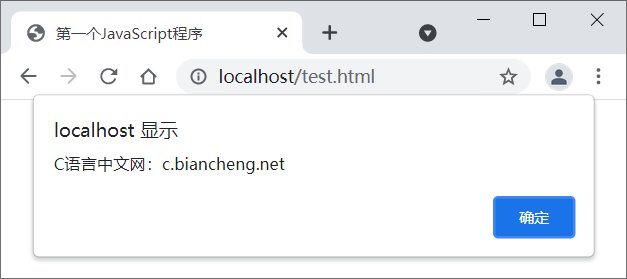
定义 src 属性的 <script> 标签不应再包含 JavaScript 代码。如果嵌入了代码,则只会下载并执行外部 JavaScript 文件,嵌入代码将被忽略。
4. JavaScript 代码执行顺序
浏览器在解析 HTML 文档时,将根据文档流从上到下逐行解析和显示。JavaScript 代码也是 HTML 文档的组成部分,因此 JavaScript 脚本的执行顺序也是根据 <script> 标签的位置来确定的。
示例
使用浏览器测试下面示例,会看到 JavaScript 代码从上到下逐步被解析的过程。
1 2 3 4 5 6 7 8 9 10 11 12 13 14 15 16 17 18 19 20 21 22 23 | <!DOCTYPE html><script> alert("顶部脚本");</script><html><head> <meta charset="UTF-8"> <title>test</title> <script> alert("头部脚本"); </script></head><body> <h1>网页标题</h1> <script> alert("页面脚本"); </script> <p>正文内容</p></body><script> alert("底部脚本");</script></html> |
在浏览器中浏览上面示例网页,首先弹出提示文本“顶部脚本”,然后显示网页标题“test”,接着弹出提示文本“头部脚本”,下面才显示一级标题文本“网页标题”,继续弹出提示文本“页面脚本”, 接着显示段落文本“正文内容”,最后弹出提示文本“底部脚本”。
你看,对于导入的 JavaScript 文件,也将按照 <script> 标签在文档中出现的顺序来执行,而且执行过程是文档解析的一部分,不会单独解析或者延期执行。
如果想改变 JavaScript 文件的执行顺序,可以给 <script> 标签增加 defer 或者 async 属性,想了解的读者请转到:JS文件延迟和异步加载(defer和async属性)





【推荐】国内首个AI IDE,深度理解中文开发场景,立即下载体验Trae
【推荐】编程新体验,更懂你的AI,立即体验豆包MarsCode编程助手
【推荐】抖音旗下AI助手豆包,你的智能百科全书,全免费不限次数
【推荐】轻量又高性能的 SSH 工具 IShell:AI 加持,快人一步
· TypeScript + Deepseek 打造卜卦网站:技术与玄学的结合
· Manus的开源复刻OpenManus初探
· AI 智能体引爆开源社区「GitHub 热点速览」
· 从HTTP原因短语缺失研究HTTP/2和HTTP/3的设计差异
· 三行代码完成国际化适配,妙~啊~